
LINEギフトの使い方・送り方を解説!今すぐ送れて受け取りも簡単!
Contents[OPEN]
LINEギフトを送る《探し方》
では実際にどのようにしたらLINEギフトを探すことが出来るのか、その手順をご紹介していきます。
LINEギフトの検索
1.まずLINEアプリのホームから「LINEギフト」を表示させます。
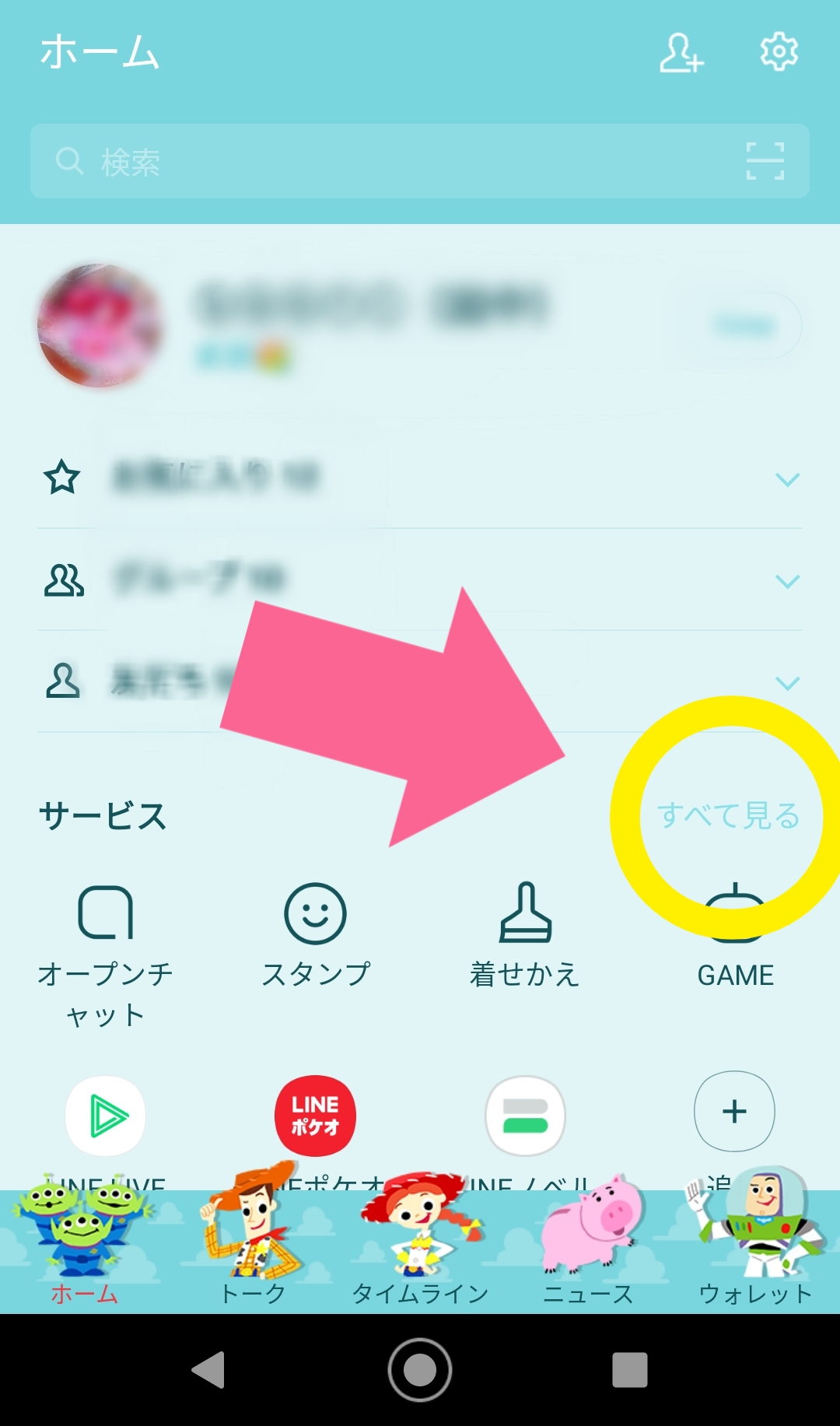
2.下のメニューバーの中に虫眼鏡のマークが目印の「検索」を押します。
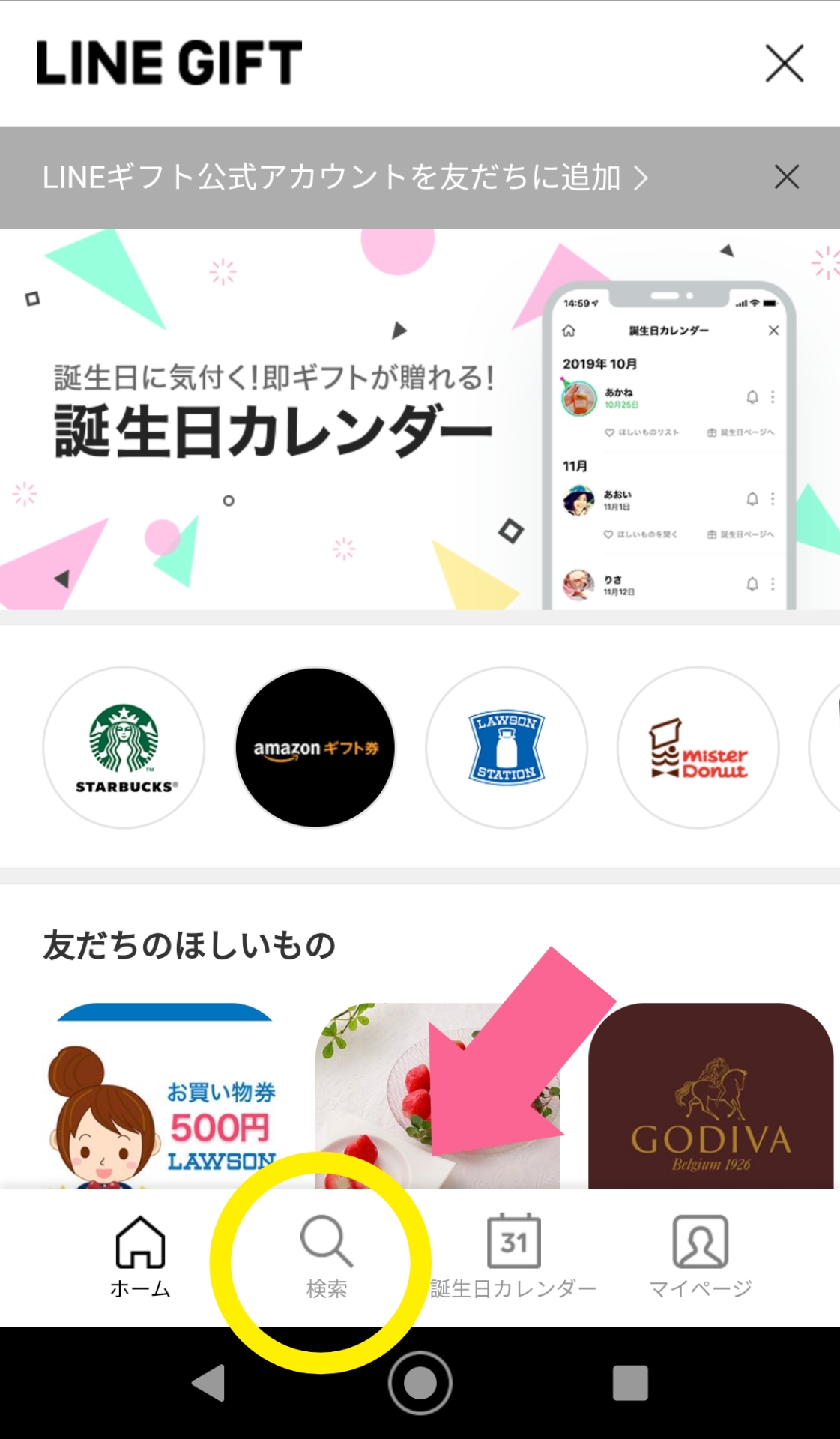
3.検索ページから探す。
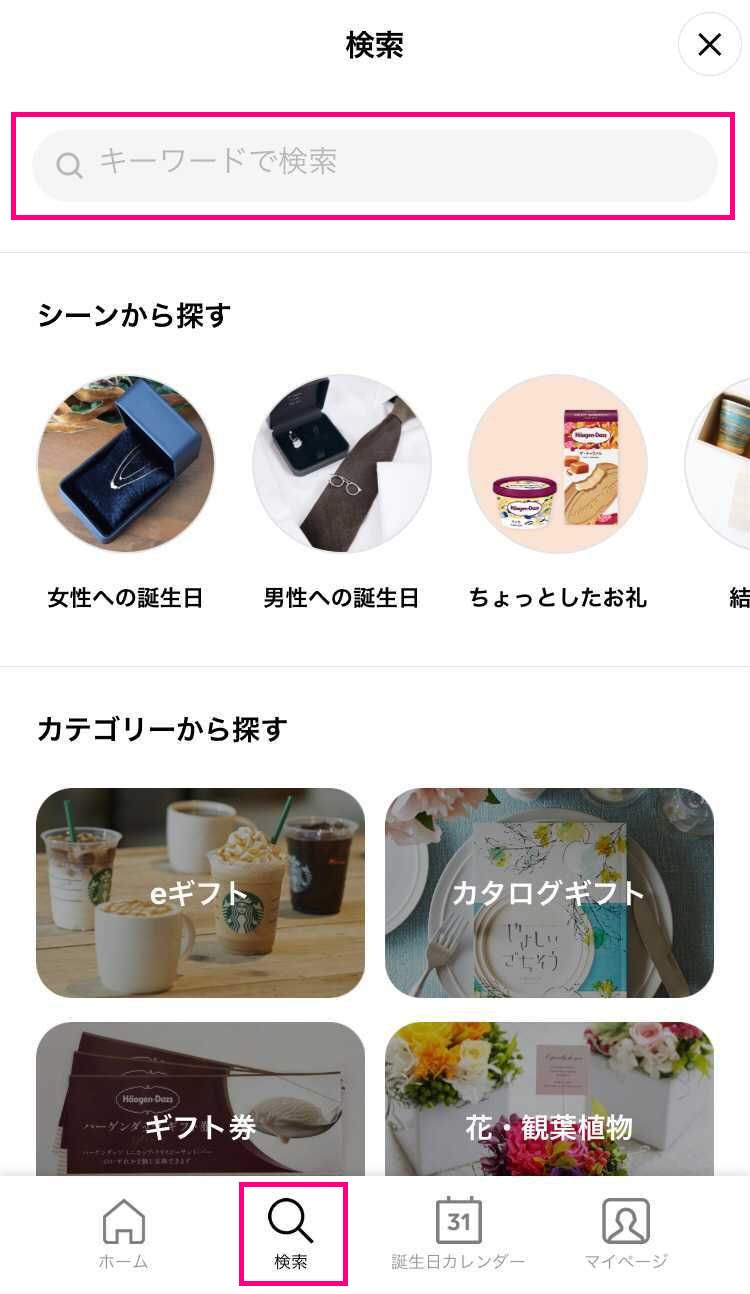
大きくいうとこの3手順で検索することが出来ます。
ちなみに検索方法には、
- 実際に文字を入力して探す「キーワード検索」
- 誕生日プレゼントや出産祝いなどギフトの目的から探す「シーンから探す」
- グルメやスイーツ、ビューティーなどの18のジャンルから探す「カテゴリーから探す」
この3種類がありますので、送りたい商品がまだはっきりとは決まっていなくても安心して探して頂けます。
欲しいものリストに登録
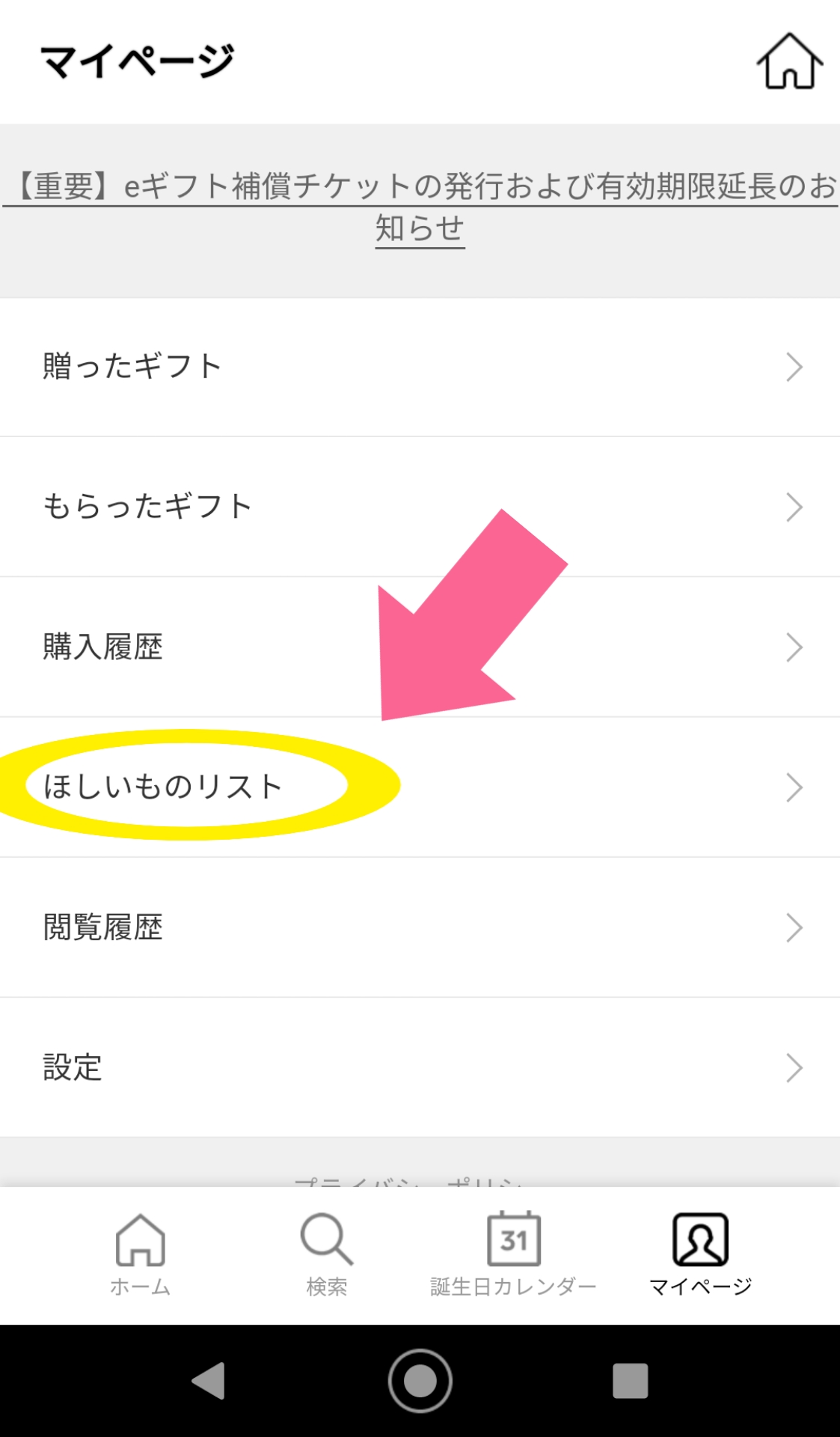
「この商品が良さそうだけど他の商品も見てみたい」と悩む方も多いと思いますが、そんな時におすすめなのが「ほしいものリスト」です。

気になる商品の画像の付近にあるハートマークが目印の「ほしい」を押し、ほしいものリストに登録すると、マイページにある「ほしいものリスト」から簡単に確認することが出来るので、かなり便利ですよ。
欲しいものリストを共有
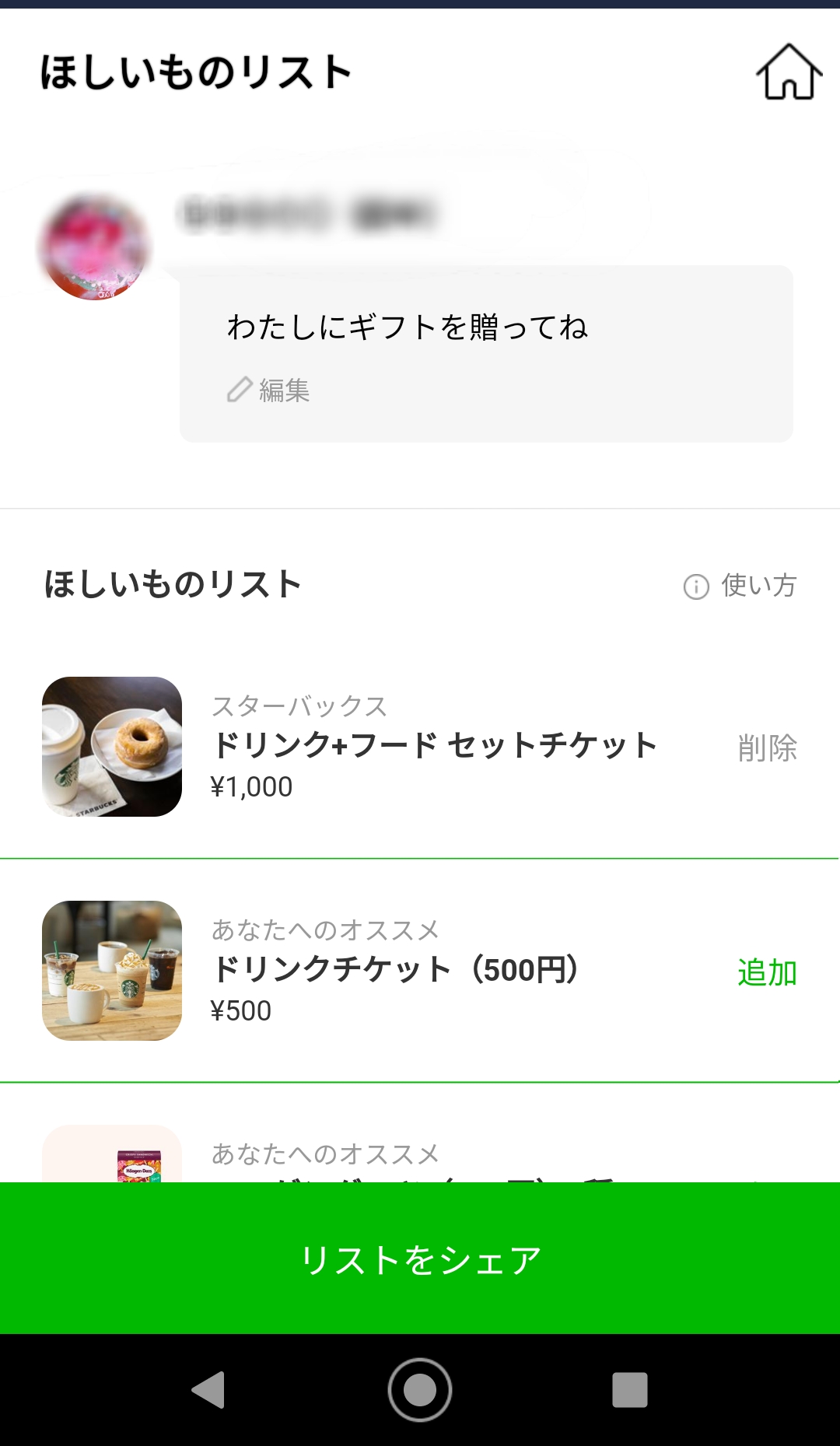
ほしいものリストに商品を登録していると下に固定で「リストをシェア」という緑色のバーが表示されます。
このバーを押すと「LINEの友だちに共有しますか?」と表示され、「OK」を選択肢するとほしいものリストを友達に共有することが出来ます。
自分のLINEギフトのホーム画面に「友だちのほしいもの」が表示されている方も多いと思いますが、あなたが商品を共有すると同じようにLINEの友だちの画面にほしいものリストの商品が表示されるようになります。
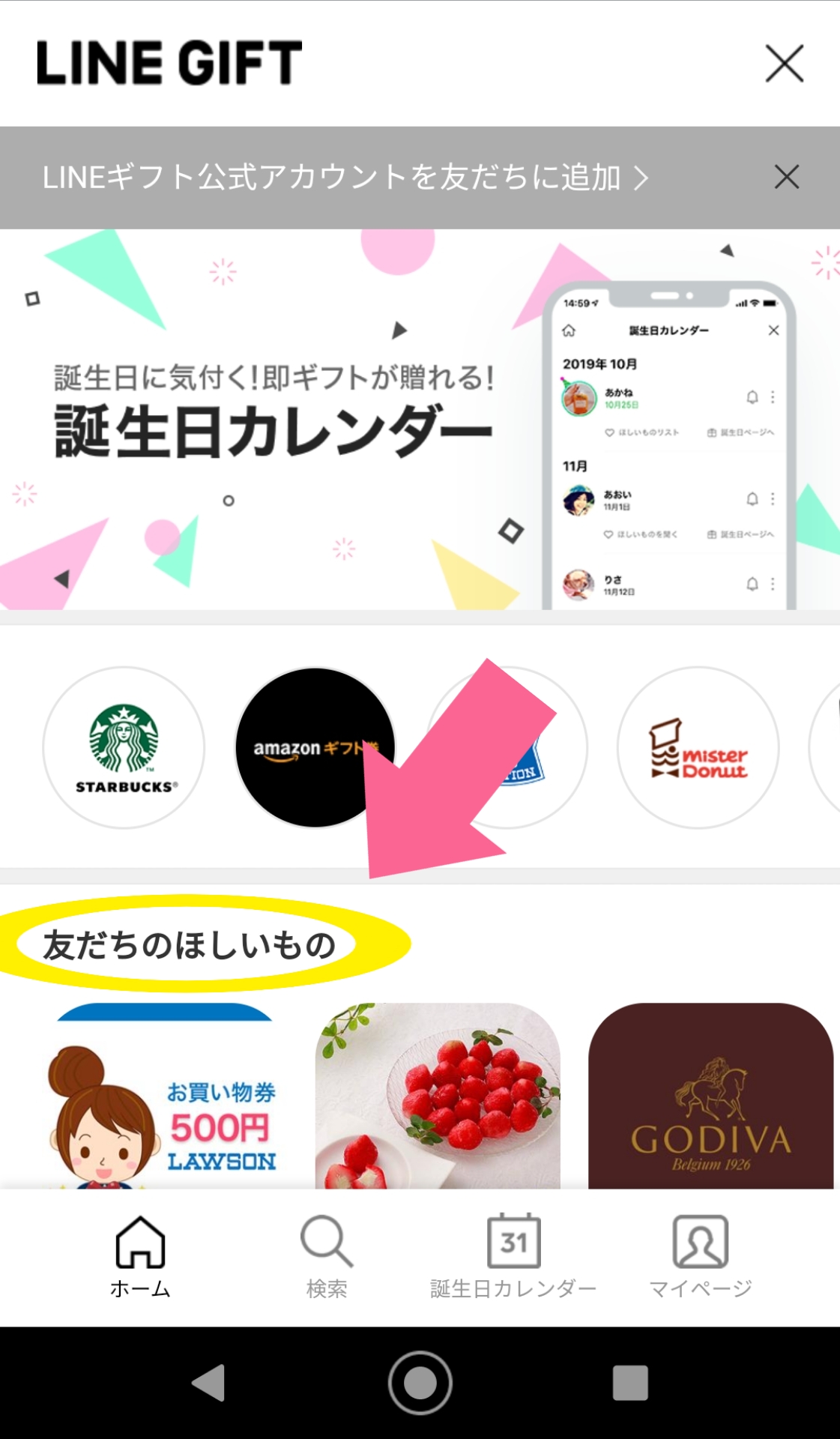
お互いに何が欲しいのか分かりやすくなるので、かなり便利な機能ですよね!
LINEギフトを送る《トークで送る》
LINEギフトの場合、eギフトでも郵送ギフトでもLINEのトークから送ります。
商品ページから「友だちにギフト」を選択

商品ページ下側に固定で表示される「友だちにギフト」という緑色のバーをタップします。
初めてのご利用の場合には、
- LINEギフトの利用規約に同意するか
- 20歳以上、もしくは親権者の同意を得ている未成年か
というチェックボックスも表示されるので、利用規約を確認してからチェックを入れて「はじめる」をタップしましょう。